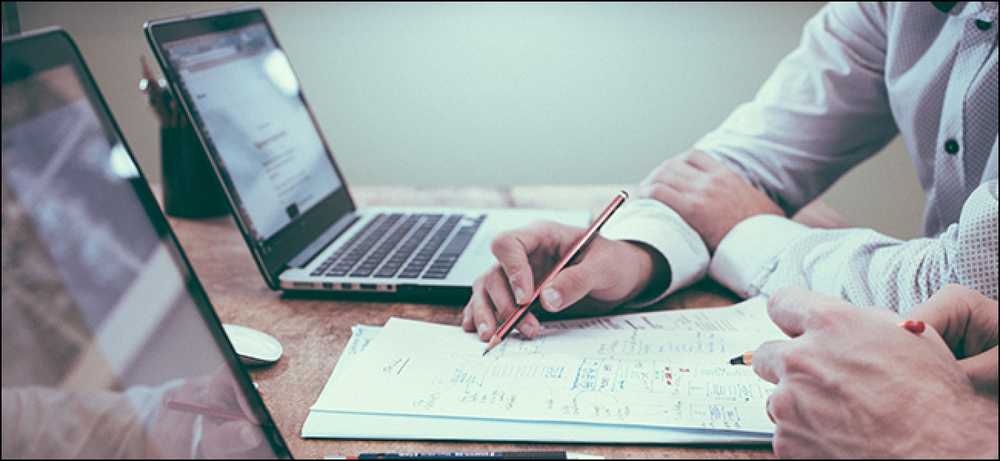OS X'in Başlatma Panosu Nedir ve Nasıl Çalışır?

OS X'te yeniyseniz ya da olmasanız bile ve her şeyi Dock'a sabitlemeye alışkınsanız bile, Launchpad'in ne olduğunu, ne yaptığını ve nasıl kullanılacağını merak etmiş olabilirsiniz..
Lapadpad, daha iyi bir karşılaştırma yapılmadığından, iOS uygulamalarını nasıl başlattığınıza bağlı olarak iOS ana ekranının OS X eşdeğeri olarak düşünülebilir. Aslında, Launchpad'in tam olarak ne olduğu, bir uygulama başlatıcısı ve iOS eşdeğeri gibi, görünüm ve işlev açısından da benzer. Geleneksel bir Windows kullanıcısıysanız, Launchpad'i kullanmak zorunda olmadığınız bir tür Başlangıç ekranı olarak düşünebilirsiniz..
Launchpad'i açmak için Dock simgesine tıklayabilirsiniz..

Apple dizüstü bilgisayar kullanıyorsanız, hareket tuşunu üç parmağınızı ve baş parmağınızı kullanarak bastırın veya klavyenizdeki belirlenmiş Launchpad düğmesini kullanın (aksi takdirde F4 olarak bilinir). Son olarak, bir klavye ninja iseniz, Spotlight'ı kullanın ve yazın!

Bir kez açıldığında, tüm uygulamalarınızı temiz yedi sıra halinde dizilmiş olarak göreceksiniz. Uygulamaları taşıyabilir ve onları daha iyi anlamaları için düzenleyebilirsiniz. Bir uygulama simgesini tıklayıp tutup yeni konumuna sürüklemeniz yeterlidir.

En altta navigasyon noktaları gördüğünüze dikkat edin. Bunlar sayfalar. Sayfalar arasında hareket etmek için izleme panelinde iki parmağınızla sağa sola kaydırabilir, sayfanın altındaki noktayı tıklayabilir veya klavyenizdeki "Command + sol / sağ ok" düğmesini kullanabilirsiniz..
Bir uygulamayı başlatmak için simgeye tıklayın veya gezinmek için klavyenizdeki ok tuşlarını kullanın ve başlatmak için “Enter” tuşuna basın. Bir sayfada hareket etmek için sol veya sağ oku, sayfalar arasında hareket etmek için "Command + arrow" tuşunu kullanın..
Belirli bir uygulamayı veya bir uygulama grubunu arıyorsanız, sayfanın en üstündeki arama özelliğini kullanabilirsiniz. Bu örnekte, sistemimizdeki her Microsoft merkezli uygulamayı görüntülüyoruz.

Yüklediğiniz tüm uygulamalar Launchpad'de otomatik olarak görünecek ve Mac App Store'dan yüklenen yeni uygulamalar ışıltı muamelesi görecektir.

Uygulamalar sallanana ve sol üst köşede iOS'ta olduğu gibi küçük bir X belirene kadar fare düğmesini tıklayıp basılı tutarak Mac App Store'dan yüklediğiniz uygulamaları kaldırabilirsiniz. Bu X’e tıklamak uygulamayı kaldıracak.

Daha geleneksel Mac yöntemiyle yüklediğiniz uygulamaların (bir .DMG dosyasının eklenmesi ve ardından uygulamanın Uygulamalar klasörüne sürüklenmesi) aynı şekilde kaldırılması gerektiğini (Uygulamalar klasöründen Çöp Kutusuna sürükleyerek) unutmayın. Uygulamaları Launchpad'den kaldırma yeteneği kesinlikle bir Mac App Store’dur..
Uygulamaları Düzenleme ve Grup Oluşturma
Mac'inizin kullanım ömrü boyunca düzinelerce uygulamaya düzinelerce yükleme yapacaksınız ve zaman içinde Launchpad'de bir sayfada olacak.
Uygulamaları taşıyabilir ve bunları sizin için uygun olan her şeye göre düzenleyebilirsiniz. Sadece simgeyi tıklayın ve başka bir noktaya veya sayfaya sürükleyin. Yalnızca birkaç seçili uygulama için ayrı bir sayfa oluşturmak istiyorsanız, simgeyi son sayfanın üzerine sürükleyebilirsiniz; yenisi açılacaktır. Bu bir dereceye kadar çalışır ama yine de biraz hantal olabilir.
Daha da iyisi, uygulamalarınızı gruplar halinde düzenlemek istiyorsanız, Launchpad'in sayfadan sayfa için esnetmemesi için alanı birleştirebilirsiniz. Yeni bir uygulama grubu oluşturmak için (Apple, bunlara Launchpad Klasörlerini çağırır), bir simgeyi diğerinin üzerine sürüklemeniz yeterlidir. Uygulamalar birleştirilecek ve istediğiniz şekilde değiştirmek için başlığa tıklayabilirsiniz.

Bir uygulama grubunu dağıtmak için her simgeyi onun dışına sürüklemeniz gerekir..
Launchpad'den çıkmak istiyorsanız, “Escape” tuşuna basabilir veya klavyenizdeki Launchpad tuşuna dokunabilirsiniz. Ayrıca, bir uygulama simgesinin dışındaki herhangi bir yeri tıklayabilir, uygulama değiştiriciyi kullanabilir veya üç parmağınızı ve baş parmağınızı kullanarak hareket tuşunu sıkabilirsiniz..
Launchpad'i kullanmak, uygulamaları başlatmak için sonuncuyu Dock'unuza sabitlemekten veya Uygulamalar klasörünü kullanmaktan daha temiz ve daha etkili bir yol olabilir. Muhtemelen Spotlight'ı kullanmak kadar hızlı değildir, ancak fareyle gezinmeyi tercih eden kullanıcılar veya rutin iOS kullanıcıları için, Launchpad daha tanıdık ve rahat hissedebilir.
Launchpad'i düzenli kullanıyor musunuz? Eklemek istediğiniz herhangi bir ipucu veya püf noktanız var mı? Görüşlerinizi tartışma forumumuza davet ediyoruz.